Blogartikel automatisch veröffentlichen – Ultimative Anleitung 2025
Ziel
Du möchtest Blogartikel in Microsoft Word schreiben (empfehle ich), diese mit wenigen Klicks automatisch und mit korrekter Formatierung auf deiner WordPress-Website veröffentlichen – ohne manuelle Eingaben im Skript oder komplizierter Befehle?
Hier zeige ich dir einen genialen und einfachen Workflow 😊.
Anmerkung: Das Hochladen von Bildern musst du trotzdem von Hand machen, aber das geht ja schnell 😉.
Blogartikel automatisch veröffentlichen: Voraussetzungen
- WordPress-Website mit aktiviertem REST API (vorinstalliert soweit ich weiß)
- Zugriff auf WordPress-Benutzerkonto und Möglichkeit, Anwendungspasswörter zu erstellen
- Microsoft Word installiert
- Ein Windows- oder Mac-Computer, auf dem du Programme installieren darfst
Schritt 1: Blogartikel in Word schreiben und formatieren
- Öffne Microsoft Word.
- Schreibe deinen Artikel.
- Nutze Überschrift 1 für den Haupttitel (z.B. „Mein erster Blogartikel“).
- Formatiere Absätze, fett/kursiv, Listen und Links wie gewohnt.
- Speichere die Datei als .docx (z.B. mein_artikel.docx).
Warum Überschrift 1?
Diese wird später automatisch als Titel erkannt und die solltest du auf jeden Fall nutzen/eintragen/auszeichnen!
Schritt 2: Pandoc installieren (für die Konvertierung von Word zu HTML)
- Gehe auf https://pandoc.org/installing.html
- Lade die passende Version für dein Betriebssystem herunter (Windows oder Mac).
- Folge den Installationsanweisungen.
- Öffne danach die Kommandozeile (Windows: Windows-Taste → „cmd“ → Enter; Mac: Terminal öffnen).
- Tippe ein:
pandoc - -version
Du solltest eine Versionsnummer sehen – das heißt, Pandoc ist installiert.
Schritt 3: Python und benötigte Pakete installieren
- Gehe auf https://www.python.org/downloads/
- Lade Python herunter und installiere es (wichtig: „Add Python to PATH“ anklicken).
- Öffne die Kommandozeile und tippe:
python - -version
- Installiere nun das Paket zur HTML-Auswertung:
Eingeben in Kommandozeile:
requests wird zum Senden der Daten an WordPress gebraucht, beautifulsoup4 liest den Titel aus der HTML-Datei aus. Richtig genialer Workflow …
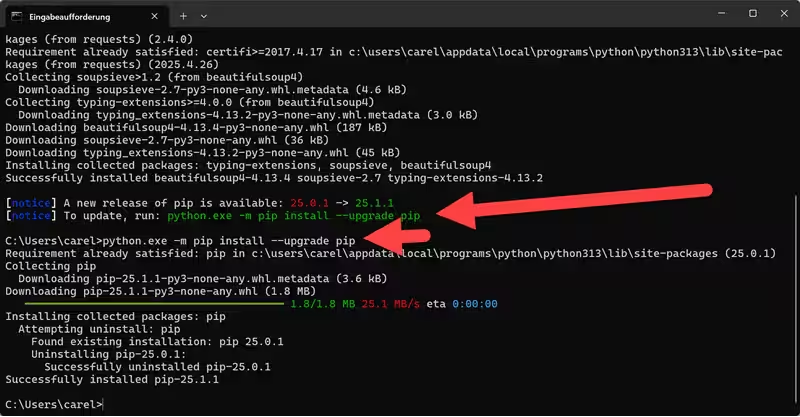
Schritt 4: WordPress vorbereiten
Du musst in WordPress ein Anwendungspasswort erstellen mit dem die Anwendung sich einloggen kann und darf.
- Melde dich in deinem WordPress-Dashboard an.
- Gehe zu „Benutzer“ → „Profil“.
- Scrolle zu „Anwendungspasswörter“.
- Erstelle ein neues Anwendungspasswort (z.B. „BlogUpload“) und kopiere es sofort.
Schritt 5: Blogartikel von Word zu HTML konvertieren
- Öffne die Kommandozeile.
- Navigiere zum Ordner mit deiner .docx Datei, z.B.:
Eingeben in Kommandozeile:
cd Desktop
- Führe folgenden Befehl aus (ersetze mein_artikel.docx mit deinem Dateinamen):
Eingeben in Kommandozeile:
pandoc mein_artikel.docx -f docx -t html -o current_article.html
- Dabei wird die Datei current_article.html erzeugt, die später vom Skript genutzt wird.
- Du kannst immer denselben Dateinamen current_article.html verwenden, um den Prozess zu vereinfachen.
Schritt 6: Python-Skript erstellen
- Öffne einen Texteditor (Windows: Notepad, Mac: TextEdit in Plain-Text-Modus).
- Kopiere folgenden Code hinein:
import requests
from bs4 import BeautifulSoup
# URL deiner WordPress-Seite mit REST API Pfad
url = "https://deine-domain.de/wp-json/wp/v2/posts"
# Dein WordPress-Benutzername und das Anwendungspasswort
user = "dein-benutzername"
app_password = "dein-anwendungspasswort"
# Öffne die HTML-Datei mit dem Blogartikel
with open("current_article.html", "r", encoding="utf-8") as file:
html_content = file.read()
# HTML parsen, um den Titel herauszufiltern
soup = BeautifulSoup(html_content, "html.parser")
# Suche das erste <h1> als Titel
title_tag = soup.find("h1")
if title_tag:
title = title_tag.get_text(strip=True)
# Entferne h1 aus dem Inhalt, damit es nicht doppelt erscheint
title_tag.decompose()
else:
title = "Kein Titel gefunden"
# Restlichen HTML-Inhalt als Content übernehmen
content = str(soup)
# Datenpaket für WordPress vorbereiten
data = {
"title": title,
"content": content,
"status": "publish" # 'draft' bei Entwurf statt Veröffentlichung
}
# Sende den Post an WordPress via REST API
response = requests.post(url, auth=(user, app_password), json=data)
if response.status_code == 201:
print(f"Artikel '{title}' erfolgreich veröffentlicht!")
else:
print(f"Fehler {response.status_code}: {response.text}")
- Ersetze in diesem Skript:
- https://deine-domain.de/wp-json/wp/v2/posts mit der URL deiner eigenen Website (z.B. https://meinblog.de/wp-json/wp/v2/posts)
- dein-benutzername mit deinem WP-Benutzernamen
- dein-anwendungspasswort mit dem erzeugten Anwendungspasswort aus Schritt 4
- Speichere die Datei unter dem Namen blog_upload.py im gleichen Ordner wie die Datei current_article.html.
Schritt 7: Blogartikel automatisch hochladen
- Öffne die Kommandozeile im Ordner mit den Dateien (z.B. Desktop):
Eingeben in Kommandozeile:
cd Desktop
- Führe das Skript aus:
Eingeben in Kommandozeile:
python blog_upload.py
- Im besten Fall siehst du folgende Meldung:
Artikel 'Dein Blogtitel' erfolgreich veröffentlicht!
- Dein Artikel ist jetzt mit korrekter Formatierung und Titel auf deiner WordPress-Seite live. Ist das geil oder ist das geil? Ich finde es megageil ;-).
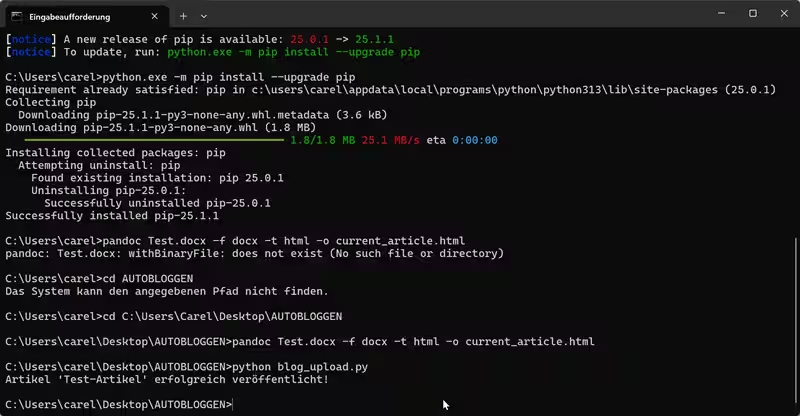
Zusammenfassung des gesamten Ablaufs zur Übersicht
Schritt | Was du machst |
1 | Schreibe Artikel in Word mit Überschrift 1 als Titel |
2 | Installiere Pandoc und Python |
3 | Installiere benötigte Python-Pakete |
4 | Erstelle WP-Anwendungspasswort |
5 | Konvertiere .docx zu current_article.html |
6 | Erstelle und konfiguriere blog_upload.py |
7 | Führe blog_upload.py aus, um Artikel zu veröffentlichen |
Tipps für den Alltag
- Nutze immer denselben Dateinamen (current_article.html) für den konvertierten Artikel – so musst du nichts am Skript ändern.
- Schreibe deinen Titel in Word als Überschrift 1 – das Skript erkennt ihn automatisch.
- Willst du erst prüfen, ob alles passt, ändere im Skript "status": "draft" – dann wird der Beitrag als Entwurf gespeichert und nicht veröffentlicht.
- Du kannst das Skript beliebig oft für neue Artikel nutzen – einfach neue .docx schreiben, konvertieren und das Skript starten.
Tipp: Ich hatte am Anfang Probleme den richtigen Pfad einzutragen, darum hier eine Anleitung für dich, für Windows- und MAC-Benutzer:
Anleitung: Richtiges Navigieren in der Kommandozeile (Terminal / Eingabeaufforderung) zu deinem Ordner
1. Grundlagen
- Ziel: Du willst in der Kommandozeile zum Ordner navigieren, in dem deine Dateien liegen (z.B. Blogartikel, Skript).
- Befehl: cd (change directory) bedeutet „Wechsel in ein Verzeichnis/Ordner“.
2. Pfad finden und korrekt eingeben
Windows (Eingabeaufforderung)
- Pfad ermitteln:
- Öffne den Explorer.
- Navigiere zum gewünschten Ordner (z.B. Desktop → Autobloggen).
- Klicke oben in die Adressleiste (dort steht z.B.):
C:\Users\DeinBenutzername\Desktop\Autobloggen - Kopiere diesen Pfad.
- Kommandozeile öffnen:
- Drücke Windows-Taste, tippe cmd, drücke Enter.
- Zum Ordner navigieren:
- Tippe:
- cd C:\Users\DeinBenutzername\Desktop\Autobloggen
- Drücke Enter.
- Hinweise:
- Groß-/Kleinschreibung spielt keine Rolle.
- Wenn dein Ordnername Leerzeichen hat, setze ihn in Anführungszeichen:
- cd "C:\Users\DeinBenutzername\Desktop\Mein Ordner"
- Pfad prüfen:
- Nach Eingabe von cd ... kannst du mit dir die Dateien im Ordner sehen.
Mac/Linux (Terminal)
- Pfad ermitteln:
- Öffne den Finder (Mac) oder Dateimanager (Linux).
- Navigiere zum Ordner (z.B. Desktop → Autobloggen).
- Ziehe den Ordner ins Terminalfenster – der Pfad wird automatisch eingefügt, z.B.:
/Users/DeinBenutzername/Desktop/Autobloggen - Alternativ selbst eingeben:
- Öffne das Terminal.
- Tippe:
- cd /Users/DeinBenutzername/Desktop/Autobloggen
- Groß-/Kleinschreibung beachten:
- Mac/Linux unterscheiden zwischen Groß- und Kleinschreibung!
- Achte darauf, dass Ordnernamen exakt so geschrieben werden wie im Dateisystem.
- Bei Leerzeichen:
- Setze den Pfad in Anführungszeichen:
- cd "/Users/DeinBenutzername/Desktop/Mein Ordner"
- Prüfen:
- Mit ls listest du Dateien im aktuellen Verzeichnis.
3. Praktische Tipps für beide Systeme
- Tab-Taste nutzen: Tippe den Anfang eines Ordnernamens und drücke TAB, um automatisch zu vervollständigen.
- Pfad kopieren: Nutze die Adressleiste im Dateimanager oder ziehe Ordner ins Terminal (Mac/Linux).
- Fehler „Pfad nicht gefunden“: Prüfe auf Tippfehler, Leerzeichen und Groß-/Kleinschreibung.
Damit kannst du sicher und korrekt in deine Arbeitsordner navigieren, um Dateien mit Skripten oder Befehlen zu bearbeiten.
Damit hast du eine einfache, wiederholbare Methode, deine Blogartikel automatisch und formatiert auf WordPress zu bringen – ohne Programmierkenntnisse oder komplizierte Eingaben.
Viel Erfolg beim Bloggen!
P.S. Weitere Themen rund um KI findest du hier: KI-lernen - Methoden & Grundlagen
